win10右侧任务栏 win10任务栏右侧通知区域图标显示设置
更新时间:2024-04-01 17:03:54作者:jiang
Win10右侧任务栏是我们经常使用的一个重要功能区域,其中的通知区域图标显示设置对于我们的日常使用至关重要,通过对这些图标的设置,我们可以方便地查看各种应用程序的消息通知,以及快速访问一些常用的功能。合理地设置这些图标显示选项可以提高我们的工作效率和使用体验。接下来我们将详细介绍如何在Win10中进行任务栏右侧通知区域图标显示设置。
操作方法:
1.win10系统桌面最下方的任务栏处,点击鼠标右键。弹出右键菜单,选择菜单中的“属性”项,如下图。
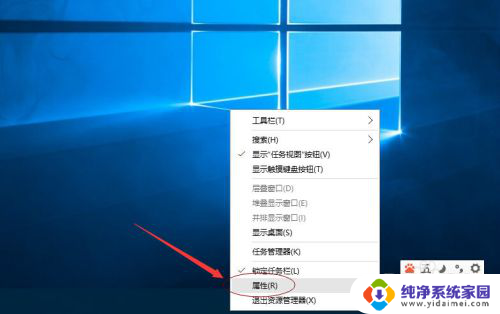
2.在弹出“任务栏开始菜单属性”窗口,任务栏选择卡。点击下面的“通知区域”右侧的“自定义”按钮。
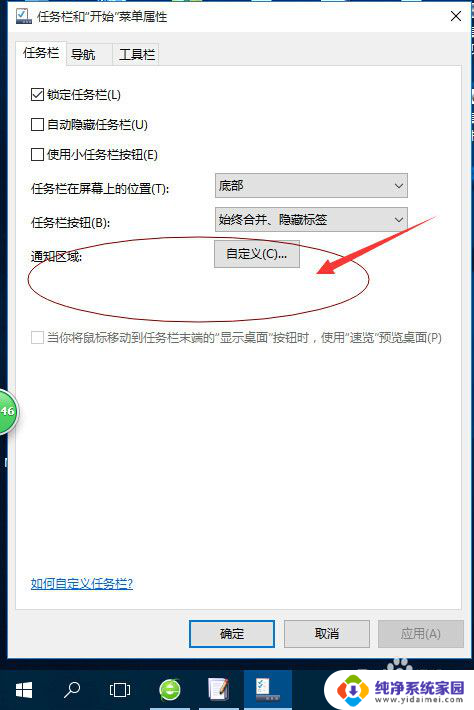
3.在弹出的“自定义”窗口中选择“通知和操作”--右边的“选择在任务栏上显示哪些图标”。或者选择下面的“启用或关闭系统图标”。
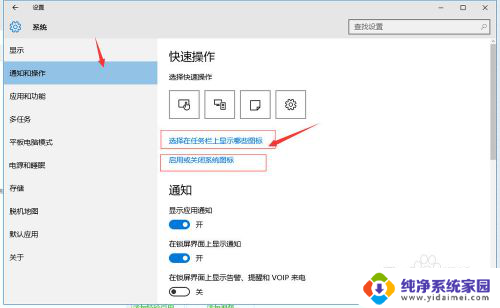
4.在“选择在任务栏上显示哪些图标”窗口上,按您的需要去进行选择在任务栏通知区域显示的图标”开“与”关“。如下图,然后关闭窗口即可完成设置。
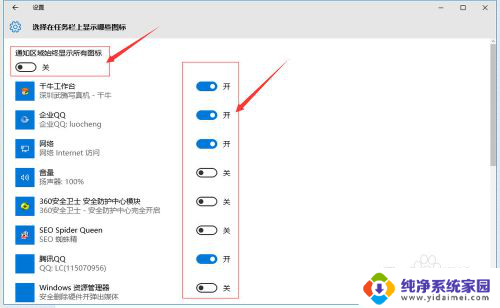
5.完成设置后效果如下图,上方的图标为通知区域隐藏的图标,下方的设置为通知区域显示的图标。
以上就是win10右侧任务栏的全部内容,如果您有需要,可以按照以上步骤进行操作,希望对您有所帮助。
win10右侧任务栏 win10任务栏右侧通知区域图标显示设置相关教程
- windows10右边的展示页面怎么隐藏 win10如何调整任务栏右侧通知区域图标的显示与隐藏
- win10任务栏最右边的图标 Win10系统任务栏图标显示不全
- 任务栏怎么显示图标 Win10任务栏图标显示隐藏设置方法
- win10的底部通知栏跑到左边 win10系统任务栏突然跑到了右侧/左侧怎么办
- win10导航条跑到左边了 Win10任务栏突然跑到右侧/左侧了怎么办
- win10任务栏到右侧了怎么调回来 Win10任务栏跑到左侧了怎么调整
- win10任务栏怎么找到通知 如何将通知信息显示在Win10任务栏上
- win10左侧任务栏太宽 win10任务栏宽度如何设置
- 任务栏怎么从侧面还原到下面 Win10任务栏怎样从右侧移到下面
- windows10右下角图标不显示 Win10任务栏右下角图标无法显示
- 怎么查询电脑的dns地址 Win10如何查看本机的DNS地址
- 电脑怎么更改文件存储位置 win10默认文件存储位置如何更改
- win10恢复保留个人文件是什么文件 Win10重置此电脑会删除其他盘的数据吗
- win10怎么设置两个用户 Win10 如何添加多个本地账户
- 显示器尺寸在哪里看 win10显示器尺寸查看方法
- 打开卸载的软件 如何打开win10程序和功能窗口